经验直达:
- ppt中怎么给文字设定字体
- ppt默认字体怎么设置
一、ppt中怎么给文字设定字体
一、工具:PPT 2010/2013
二、操作步骤:
【1】首先打开ppt,并且处于左边有导航的视图情况下,如图:

【2】其次 , 在左边的导航中,默认显示的是【幻灯片】视图 , 将之切换到【大纲】视图,如图:
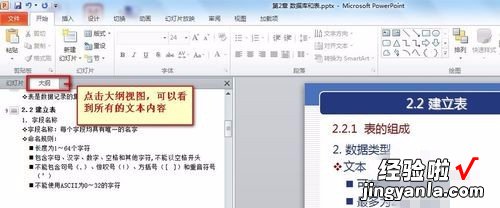
【3】这样 , 就可以看到,所有的文字信息都以大纲形式显示出来了,接下来,对所有的文字进行全选 , 可以使用快捷键:【ctrl A】:
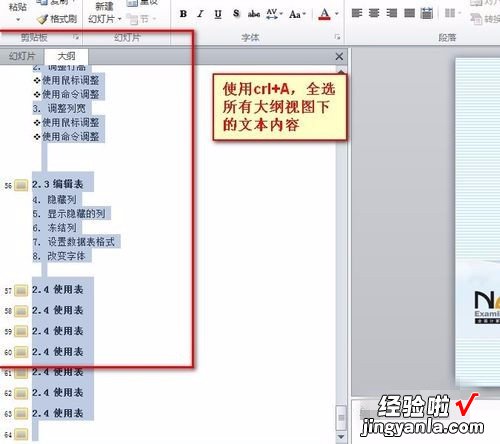
【4】接下来,可以对所有的文字进行操作了,可以选择需要的字体,如图:
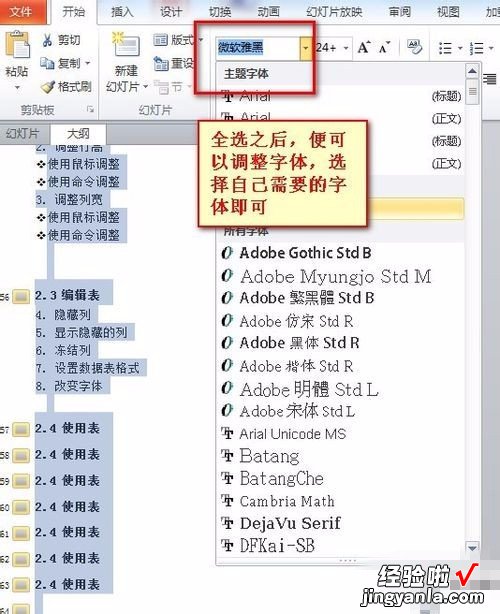
【5】同样,还可以改变字体的大?。?加粗,倾斜等,如图:
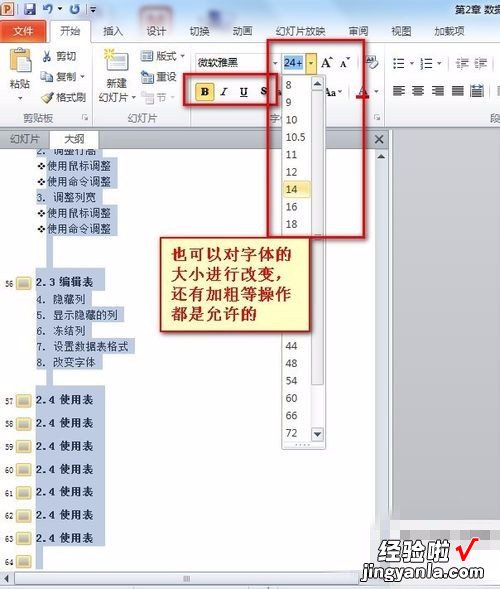
【6】最后,修改完后,切换回【幻灯片】视图,就可以看到刚刚已经修改后的效果了:
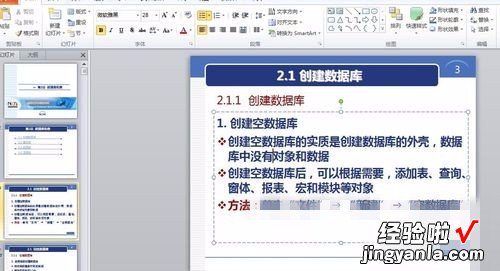
二、ppt默认字体怎么设置
【ppt默认字体怎么设置 ppt中怎么给文字设定字体】
ppt默认字体怎么设置?当我们在使用ppt制作幻灯片的时候 , 每次输入文字之前或者在输入后都需要手动修改字体,非常的麻烦,那么我们该如何将某个常用的字体设置为默认的输入字体呢?还是有很多小伙伴都不是很了解,下面小编给大家带来了设置方法,快来了解下吧 。
MicrosoftOffice2021(附激活密钥)
MicrosoftOffice2021(附激活密钥)是一款由微软公司开发的包含了文字、表格、幻灯片等等众多办公组件的软件 。这款软件能够帮助用户们轻松进行word文档的新建、编辑、共享以及阅读的操作 , 在ppt上面也是有很多的新功能的,小编还给大家带来了激活密钥,赶紧来下载试试吧 。
ppt默认字体怎么设置
1、首先打开需要编辑的PPT幻灯片,进入到编辑页面中 。
2、然后单击选择幻灯片中的文字 。
3、然后点击打开字体功能区右下角中的小箭头,打开字体设置窗口 。
4、然后在弹出来的窗口中点击打开“中文字体” , 选择想要默认的字体,回车确定即可 。
以上的全部内容就是今天小编给大家带来的关于ppt默认字体怎么设置的方法介绍,不清楚的朋友赶紧来这里了解下吧,希望对大家有帮助 。
